当我们在使用win10专业操作系统时遇到打印机无法正常打印的问题时,我们应该如何解决呢?相信很多用户都会遇到这样尴尬的问题,不知如何是好!一般导致打印机无法正常打印的现象是因为电脑连接打印机后,无法识别打印机设备,无法正常打印。下面给大家分享一下Win10打印机无法打印问题的解决方法。
Win10打印机突然无法使用的解决方法:
1、首先按win+R打开运行,输入:services.msc,点击确定打开服务界面,找到打印机相关的服务“Print Spooler”。如果该服务无法正常打开,请右键单击该服务项并选择“打开”。是的,如图:


打印机无法被电脑识别的主要原因是打印机相关驱动程序安装不正确。我们可以使用驱动检测和安装工具(Driver Wizard)来安装驱动:
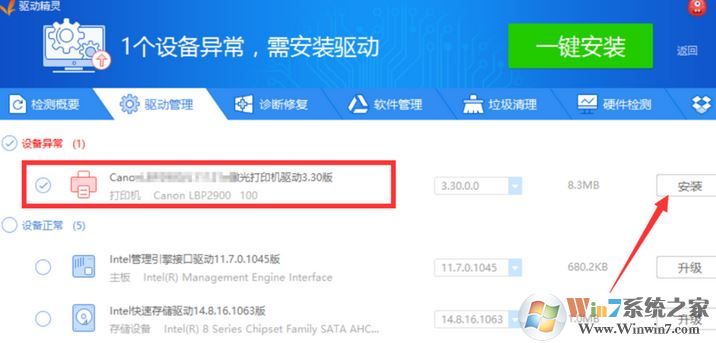
通常,打印机驱动程序在安装过程中会自动检测打印机设备。这里我们需要按照相关提示进行操作,如图:

如果打印机无法正常打印,或者电脑中没有安装相关打印机,我们可以使用虚拟打印机将打印任务转换为相应的PDF格式文档并保存。推荐使用Swift PDF虚拟打印机,如图所示按照步骤操作;

直接进入配置界面,设置应用程序或打印设备的参数即可完成虚拟打印机驱动程序的相关配置操作,如下图所示:


以上就是系统世界小编给大家分享的关于Win10打印机突然无法打印的临时有效的解决方法!








